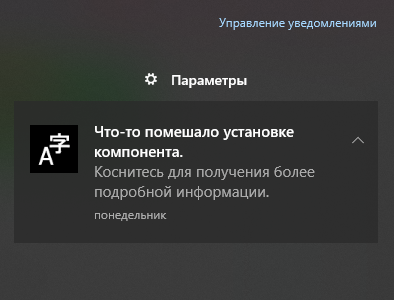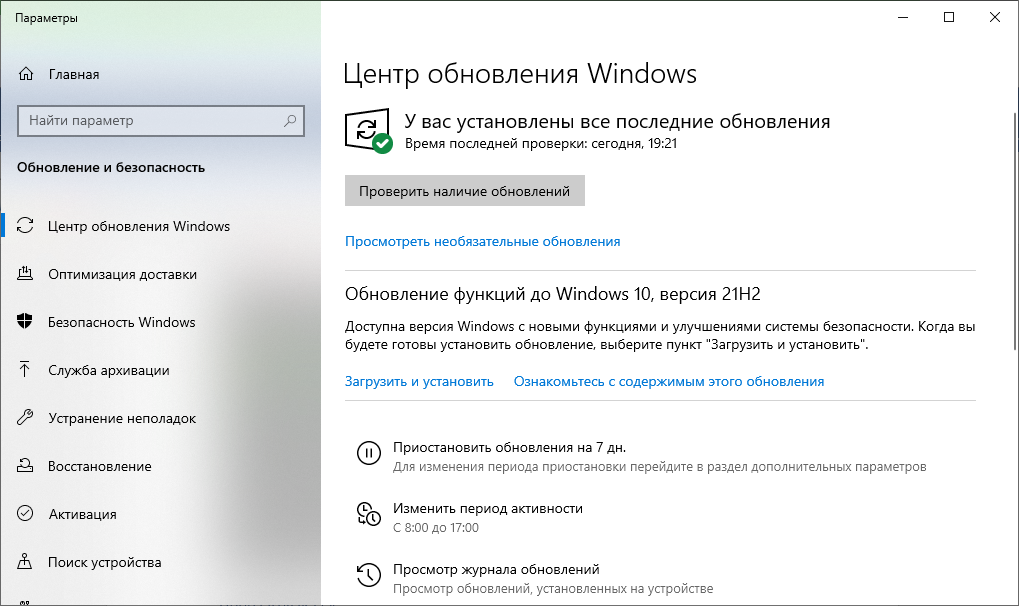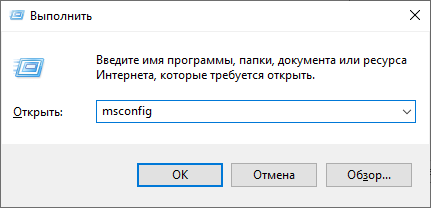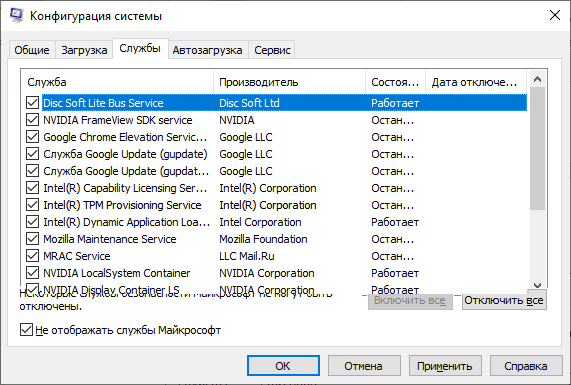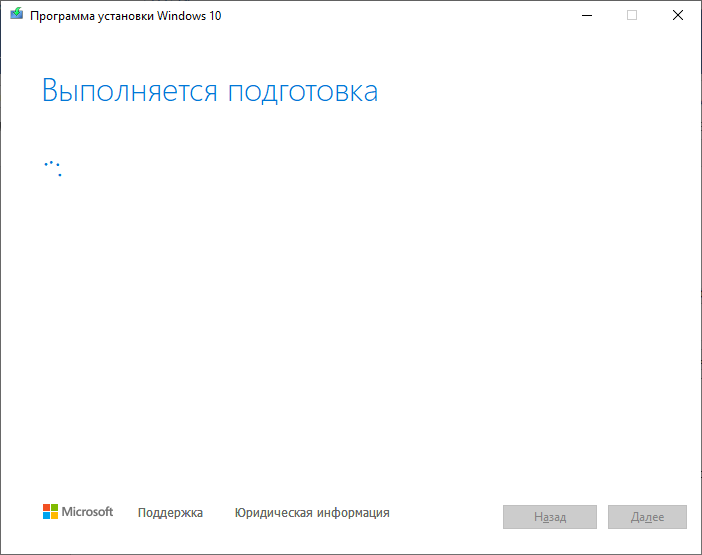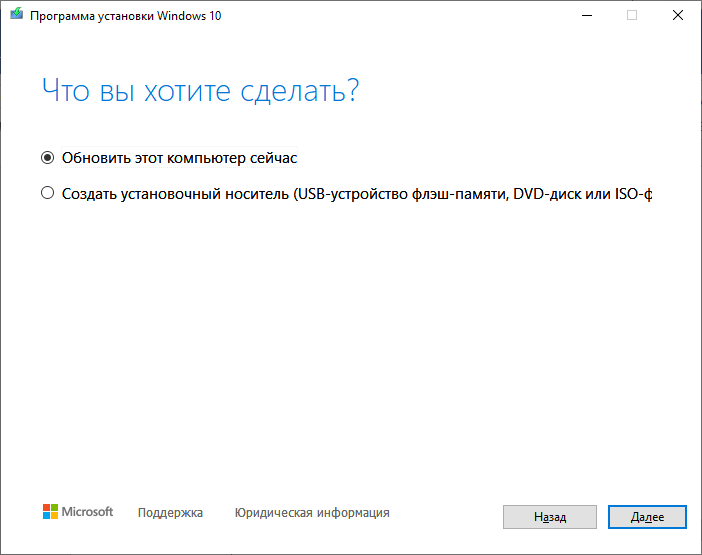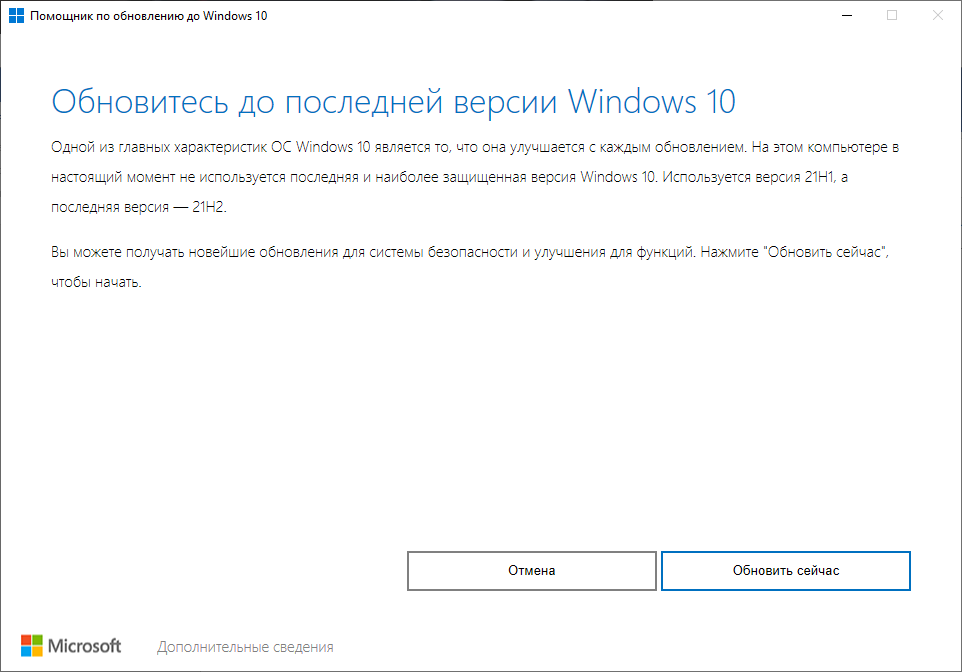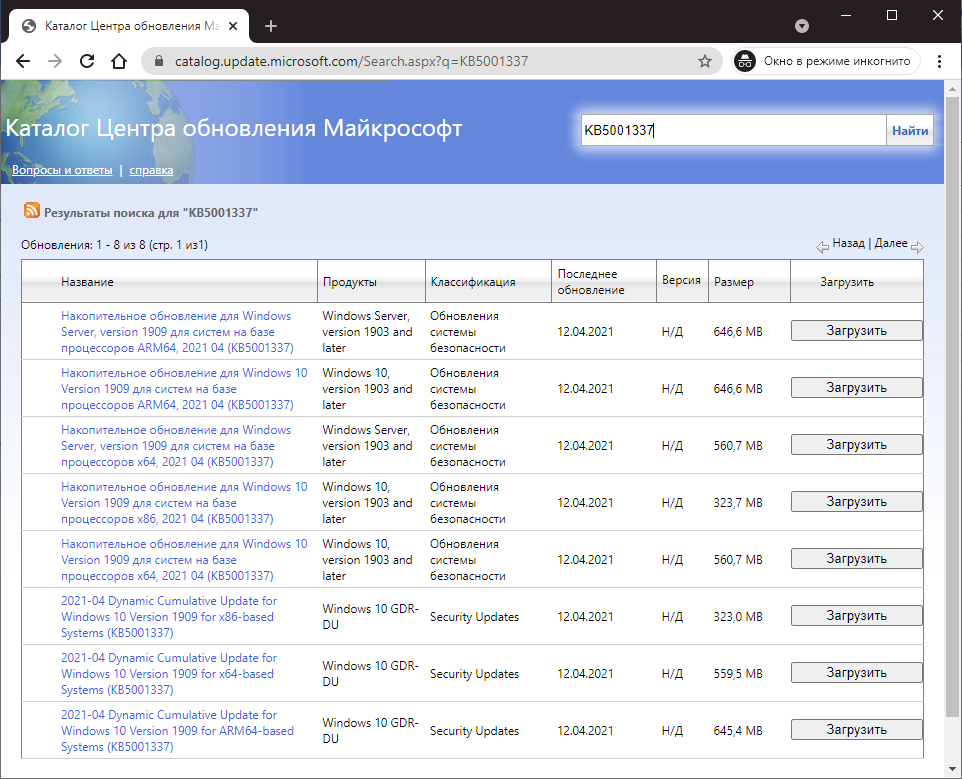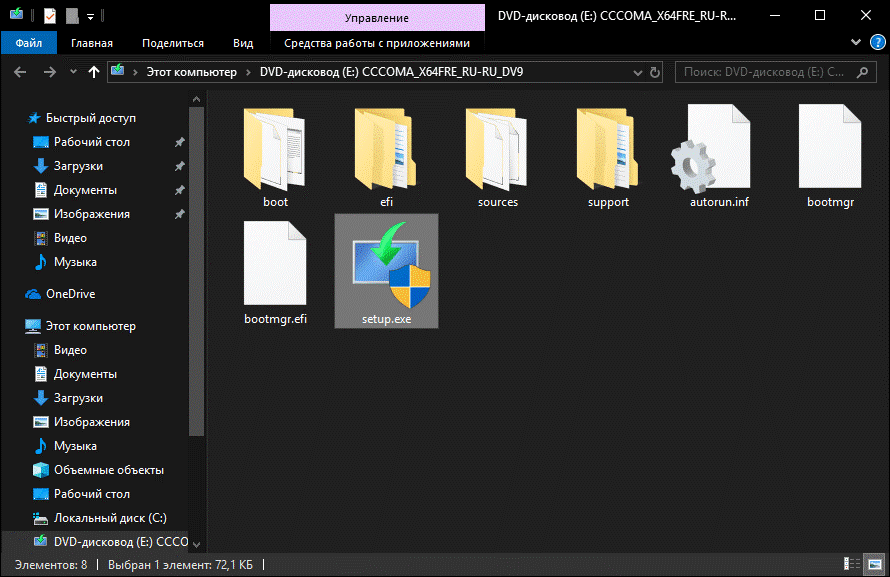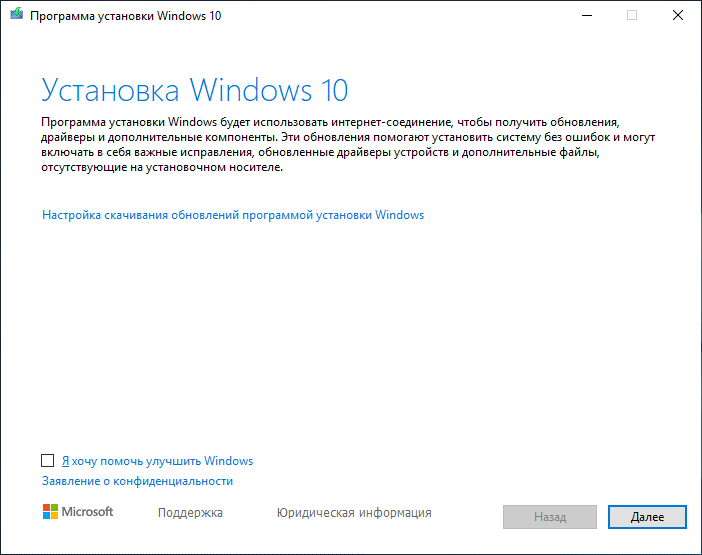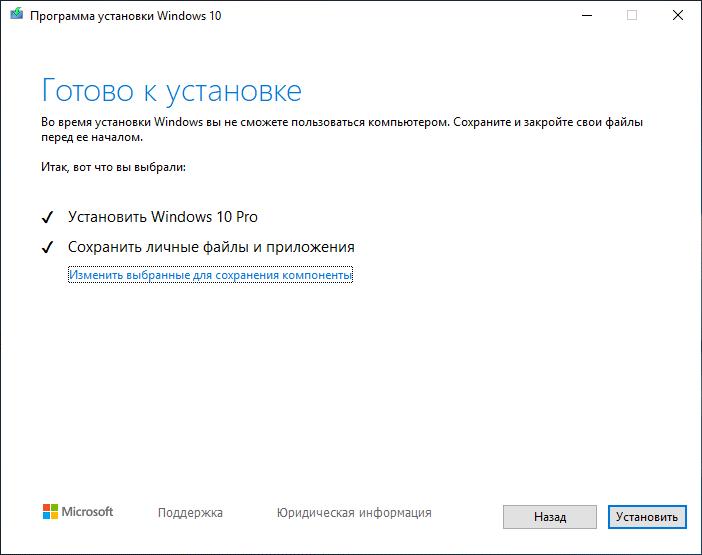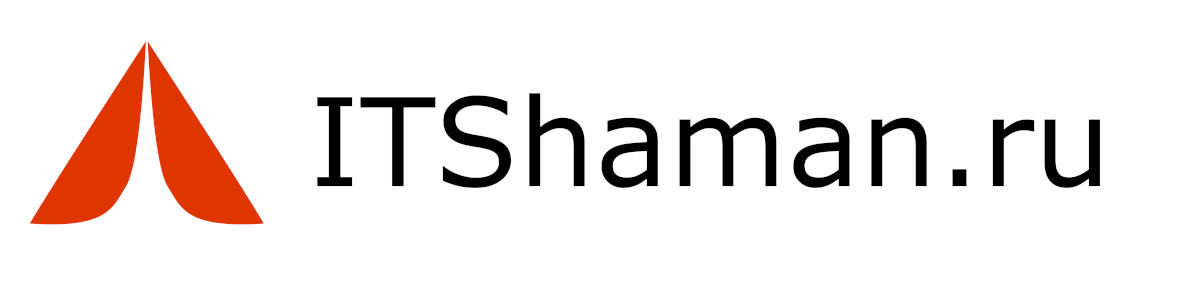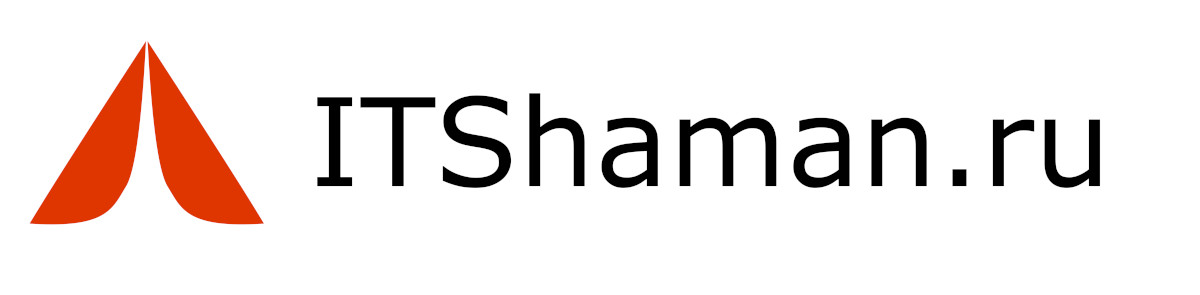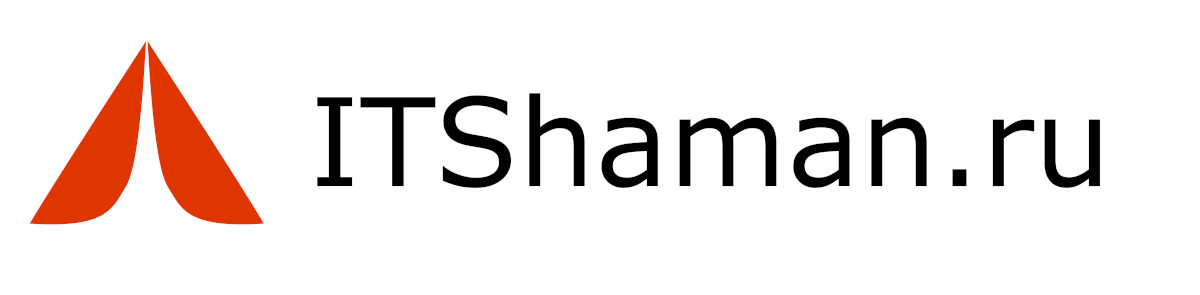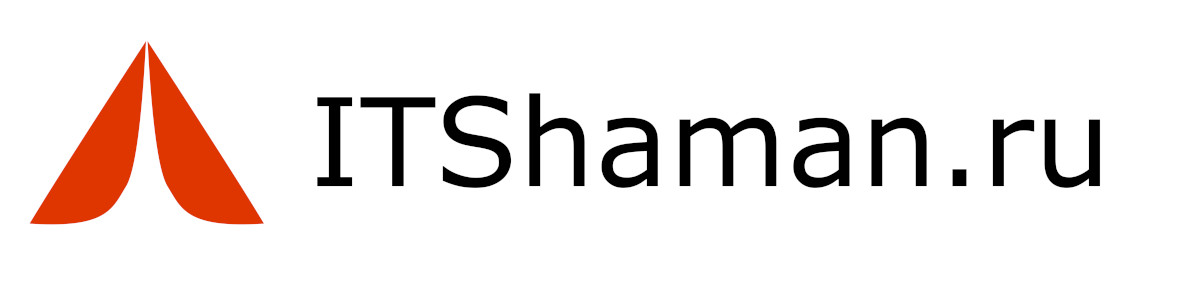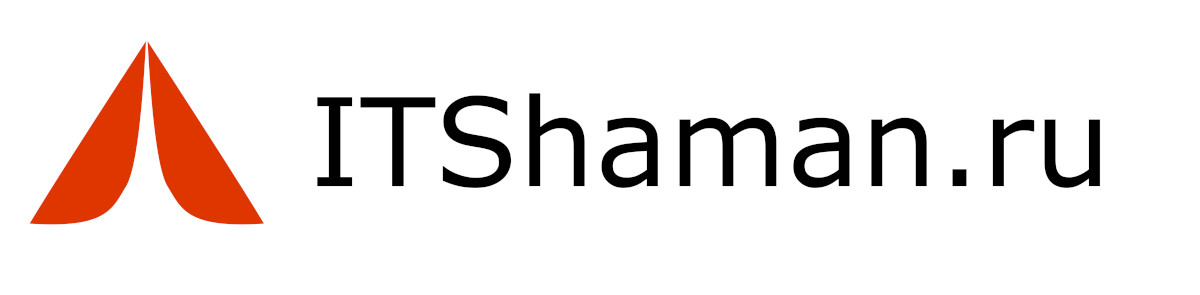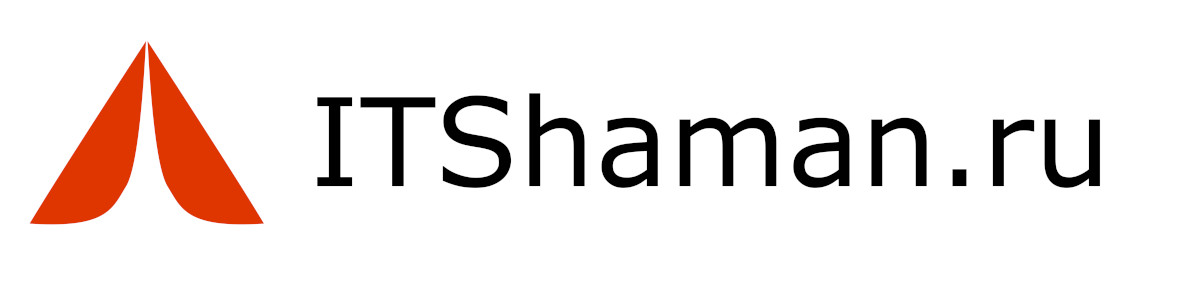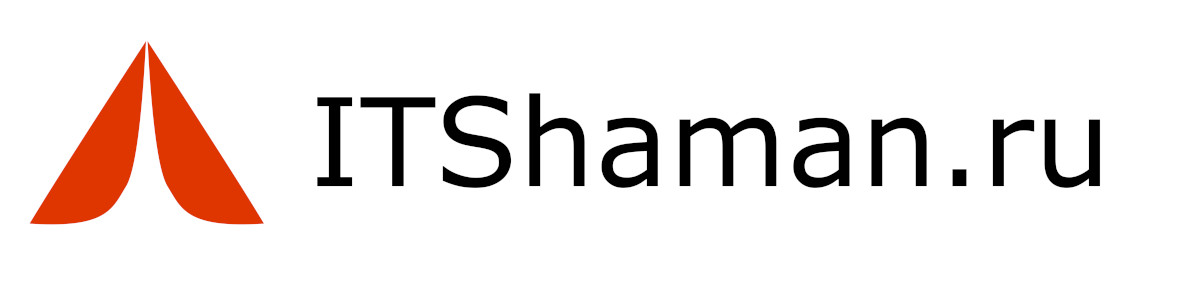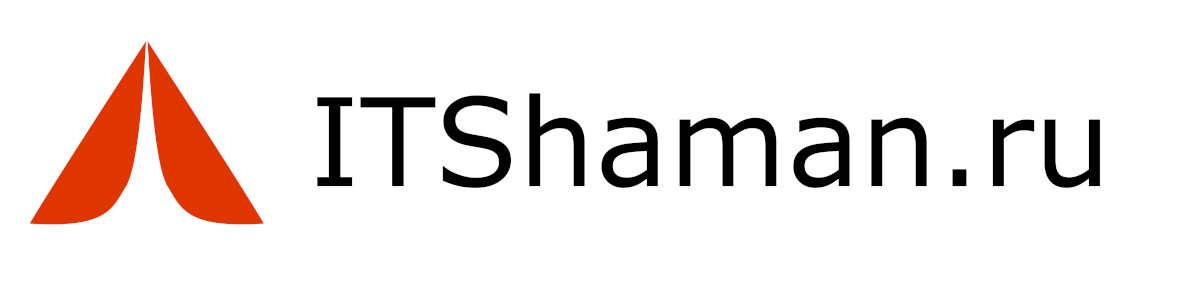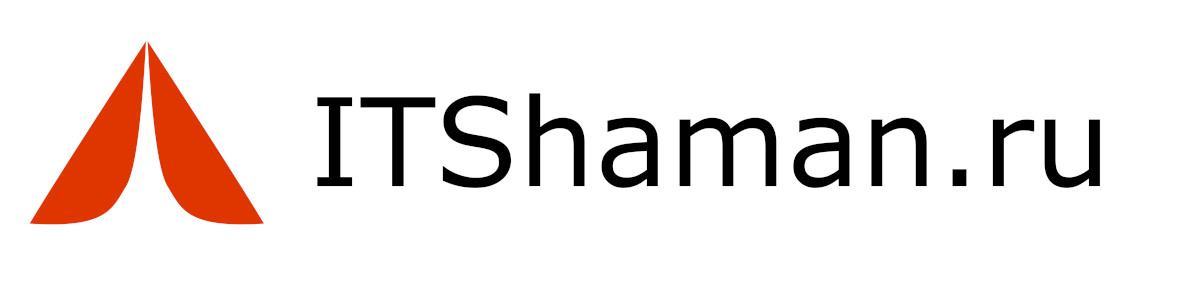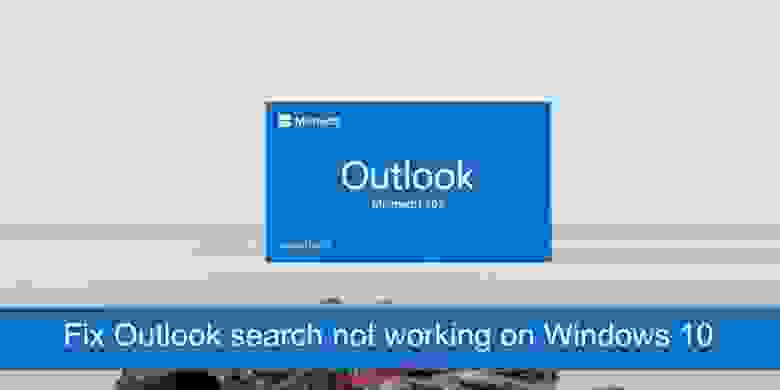19 Сентября 2022 15:17
19 Сен 2022 15:17
|
Обязательный патч с массой исправлений в области безопасности KB5017308 для Windows 10 вызывает зависание системы при попытке его установить. Тем же, кому все-таки удалось применить важное обновление, оно ломает выполнение файловых операций при помощи групповых политик. Универсальное решение одно – избавиться от проблемного апдейта.
Очередная напасть
Очередное накопительное обновление для Windows 10, закрывающее несколько уязвимостей, способно вызывать ряд проблем, пишет Bleeping Computer. В частности, пользователи и администраторы, столкнувшиеся с ними, отмечают некорректную работу групповых политик и зависание системы после скачивания и установки соответствующего патча.
Обновление KB5017308 было выпущено Microsoft 13 сентября 2022 г. Согласно его описанию, патч призван устранить несколько уязвимостей в Windows 10 версий 21H2, 21H1, 20H2 и 1809, а также исправить около двух десятков багов и проблем с производительностью операционной системы. Однако попытка установить этот апдейт в некоторых случаях оборачивается головной болью как для рядовых пользователей, так и для администраторов.
Примечательно, что обновление KB5017308 относится к категории обязательных, то есть рано или поздно оно будет автоматически установлено на почти любую Windows-машину. Правда, у пользователей все же есть возможность отсрочить его применение на несколько недель с помощью функции приостановки обновлений системы.
Пользователи Windows 10 пострадали от очередного апдейта
Microsoft пока официально не признала наличие ошибок в массово распространяемом апдейте. В списке известных проблем обновления, опубликованных на официальном сайте корпорации, она не значится.
Зависания при установке
Cудя по отзывам, опубликованным на портале сообщества Microsoft, нередки случаи, когда ПК виснет на втором этапе установки KB5017308 – сразу же после отправки системы на перезагрузку. По словам пользователя glezbsg, Windows как ни в чем не бывало продолжает показывать анимированный индикатор (движущиеся по кругу точки) применения обновлений. В действительности же в этот момент ничего не происходит, и процесс может продолжаться вечность. Чтобы Windows автоматически выполнила откат обновления, требуется дважды подряд перезагрузить машину.
Впоследствии в журнале событий Windows можно обнаружить ошибку под номером 0x800F0845.
При этом, как отмечает Bleeping Computer, в ситуации с KB5017308 не срабатывает трюк с загрузкой апдейта, не желающего обновляться автоматически через «Центр обновления Windows», из каталога обновлений Microsoft (Microsoft Update Catalog) и дальнейшей его установкой вручную. Этот маневр часто помогает, однако в данном конкретном случае прибегнувшие к нему пользователи отмечают неизменное возникновение бага с зависанием.
Поломанный механизм групповых политик
Администраторы Windows 10 на просторах форума Reddit жалуются на неправильную работу групповых политик после установки KB5017308. К примеру, заданные с помощью объектов групповой политики (Group Policy Object, GPO) операции более не выполняются.
«В частности, мы копируем пакетный файл (файл с расширением bat; – прим. CNews) в папку ОбщиеОбщие документы, затем копируем ярлык для его запуска на рабочий стол текущего пользователя, – объясняет один из пользователей Reddit с никнеймом a_gatepost. – После обновления значки [, характеризующие тип файла,] не переносятся на создаваемые ярлыки (как будто тип файла неизвестен Windows), а копии самих пакетных файлов оказываются пустыми внутри».
Другой администратор под псевдонимом Splico1985MS описывает похожую ситуацию на портале сообщества Microsoft. В его случае после применения патча система на основе групповой политики создает ведущие в никуда ярлыки нулевого размера.
Решение проблем
Проблема, как отмечают некоторые из столкнувшихся с некорректной работой GPO, имеет достаточно простое временное решение: необходимо снять флажок с параметра «Выполнять в контексте безопасности вошедшего пользователя» (Run in user security context) в настройках проблемных GPO.
Даниил Чернов, «РТК-Солар»: Кибервойна определила вектор развития Application Security в 2022 году
Безопасность

Более радикальное решение предполагает удаление апдейта KB5017308 из системы вручную с использованием утилиты DISM и последующее его принудительное сокрытие.
Семь лет с Windows 10
Microsoft развивает Windows 10 более семи лет – с июля 2015 г. Периодически корпорация из Редмонда выпускала не слишком удачные патчи, которые приводили к выходу из строя различных компонентов системы.
Так, в июне 2022 г. вышло обновление, делающее невозможным использование точек доступа на компьютерах с Windows 10. В августе 2022 г. досталось функции переключения раскладки клавиатуры.
Тремя годами ранее в Windows 10 версии 1809 был обнаружен баг, приводящий к многократному замедлению процесса завершения работы операционной системы в результате подключения/отключения зарядного или иного устройства с интерфейсом USB Type-C.
Курьерская доставка и искусственный интеллект: финтех-тренды карточного бизнеса-2022
ИТ в банках
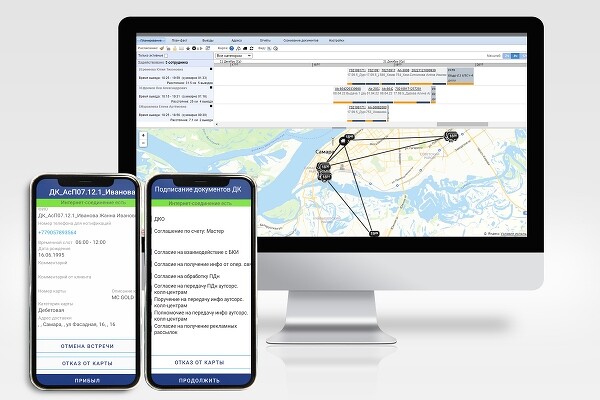
Патч KB4535996 для Windows 10 от марта 2020 г. ломал подключение к интернету. Неоднократно апдейты нарушали работу функции печати.
- Экспертный онлайн-вебинар: «Цифровые технологии — экономический эффект и перспективы применения MDM, EMM, UEM-систем в России и мире». 5 декабря 2022 года. 11:00-15:00. Организатор: Фонд развития интернет-инициатив, J’son & Partners Consulting
На этой неделе столкнулся с проблемой – Windows 10 на компьютере автоматически не смогла обновиться. При этом, нажимая кнопку «Загрузить и установить» напротив «Обновление функций до Windows 10 версия 21h2», не устанавливается снова. Рассмотрим варианты, что делать в данной ситуации.
Содержание:
- Загрузка ОС без использования сторонних служб
- Обновление с помощью MediaCreationTools
- Апдейт через помощника Windows 10
- Ручная установка
- Установка через ISO-файл
Загрузка ОС без использования сторонних служб
Если в окне уведомлений появилась надпись «Что-то помешало установке компонента», отличным вариантом будет попросту перезагрузить операционную систему и повторить попытку установки обновления версии 21H2 еще раз. На собственном опыте столкнулся с проблемой, когда система не могла обновится из-за работающей программы NiceHash Miner. В таком случае лучше закрыть программное обеспечение и попробовать еще раз.
Если есть предположение, что что-то мешает установке обновлений ОС с новыми функциями и улучшениями безопасности, то вопрос можно решить, запустив операционную систему только со службами Windows:
- Нажмите Win+R и в строке выполните команду msconfig.
- В разделе «Службы» нажмите на кнопку «Не отображать службы Microsoft», затем кликайте на «Отключить все».
- Перезагрузите ПК и пробуйте установить апдейт снова.
Если проблема сохранилась, вот пару идей, как можно исправить ситуацию.
Обновление с помощью MediaCreationTools
Чтобы обновить Windows 10 до November 2021 Update версии 21H2 воспользуйтесь программой-установщиком ОС:
- Скачайте приложение по ссылке и запустите его.
- Примите лицензионное соглашение, затем выберите раздел «Обновить этот ПК сейчас».
- Следуйте подсказкам и дождитесь завершения обновления.
При этом компьютер как минимум 1 раз уйдет на перезагрузку.
Апдейт через помощника Windows 10
Когда возникает проблема с апдейтами, смело используйте программу для обновления Windows 10:
- Скачайте ее по ссылке с серверов Microsoft.
- Запустите и жмите «Обновить сейчас».
Во время установки накопительного апдейта KB5003791 компьютер может перезагрузиться.
Ручная установка
KB5003791 – это активационный пакет функций апдейта 21H2. Примечательно то, что им можно обновиться с версий Windows 10: 2004, 20H2, 21H1,21H2. Если сейчас у Вас установленная версия Windows 10 1909 или еще старше, то ручную установку сделать не получится.
Для ручной загрузки и последующей установки CAB-файла зайдите в каталог центра обновления Майкрософт и через поиск найдите искомое накопительное обновление. Загрузите необходимое Вам, ориентируясь на систему вашего процессора и разрядность ОС.
Установка через ISO-файл
Если вы скачали на компьютер ISO-файл установщика Windows через программу MediaCreationTool21H2.exe, вы можете обновиться и через виртуальный образ:
- Смонтируйте диск, нажав ПКМ на образ и открыв его через «Проводник».
- Запустите файл setup.exe.
- Кликните «Далее» чтобы программа проверила версию ОС и предложила варианты апдейта.
- После этого жмите «Установить».
Таким способом вы сохраните все свои данные учетной записи и установите самый последний Виндовс 10, который в дальнейшем сможет обновляться без проблем.
Только в 2022 году в операционных системах Windows 10 и Windows 11 было обнаружено более 1200 уязвимостей безопасности. Microsoft быстро устраняет многие из этих дыр в системе безопасности. Тем не менее, обновления Windows могут принести и свои проблемы. В этом руководстве показано, что делать, если обновление приносит больше вреда, чем пользы.
Примечание: если проблема помечена как «[Исправлено]», это означает, что компания Microsoft выпустила обновление, которое устраняет проблему, и решение заключается в том, чтобы убедиться, что ваша система полностью обновлена. Если проблема еще не «[Исправлено]», то мы нашли обходной путь решения этой проблемы. Также ниже есть советы по откату обновлений.
[Исправлено] Декабрь 2022 Windows 11, версия 22H2 KB5020880
Проблема: Обновление не удается загрузить или установить.
Комплексное обновление 2022-12 для Windows 11, версия 22H2 (KB5020880), было запущено 13 декабря 2022 года. Многие пользователи столкнулись с проблемами, связанными со сбоями установки, что означает проблемы с успешной загрузкой и установкой обновлений. Если вы не можете увидеть экран «Pending Restart», как показано на рисунке, обновление не работает.
- Чтобы решить проблему, запустите средство устранения неполадок Windows Update Troubleshooter из раздела «System -> Troubleshoot -> Other troubleshooters.»
- После запуска средства устранения неполадок оно проверит и устранит все проблемы, которые препятствовали установке. Эти проблемы в основном связаны с настройками безопасности, отсутствующими или поврежденными файлами и проблемами с регистрацией служб. Другие проблемы связаны с Windows Network Diagnostics, IsPostback_RC_PendingUpdates, WaaSMedicService и службой BITS.
- Лучший способ преодолеть проблемы с установкой Windows 11 – загрузить Помощник по установке Windows 11. После запуска файла .EXE новое обновление легко запустится на вашем экране.
[Исправлено] Декабрь 2022 Windows 11, версия 21H2; KB5019980 и KB5021234
Проблемы: появление артефактов при отображении диспетчера задач, проблемы со звуком в Xbox, сбои при входе в систему и совместимость с драйверами Intel
По сообщениям, в самой ранней версии Windows 11 21H2 есть несколько незначительных проблем в накопительной сборке KB5021234.
Например, панель задач может отображаться не в ожидаемых цветах. Это может показаться неважным, если вы используете Windows 10, но самое лучшее в Windows 11 – это то, как красиво панель задач сочетается с обоями.
Другие проблемы могут включать сбои входа в систему для KB5019980, которые можно исправить с помощью незначительного обновления в «Проверке обновлений». Некоторые пользователи сообщали о проблемах со звуком в приложении Xbox и сбое безопасной загрузки при переходе с Windows 10.
Большинство этих проблем было решено в KB5020044, поэтому если вы переходите на более высокую версию, то все в порядке. В противном случае вам нужно будет откатить версию Windows 11 до предыдущей сборки (проверьте опцию внизу списка) или воспользоваться помощником установки Windows 11 онлайн.
Совет: улучшите свои игровые сессии, подключив контроллер Xbox Series S/X к ПК с Windows.
Код ошибки 0×800f0831
Проблема: обновление не удается установить.
Перед тем как перейти к проблемам обновления, связанным с конкретными обновлениями Windows, давайте рассмотрим одну из наиболее распространенных ошибок, которая может возникнуть при попытке обновления Windows 10 или 11.
По сути, приведенный выше код ошибки означает, что обновление не удалось, но есть несколько вещей, которые можно сделать для устранения этой проблемы:
- Если есть конфликт с VPN или прокси-сервером, и вы используете VPN или прокси, убедитесь, что они полностью отключены при попытке обновления Windows.
- Сканирование на наличие поврежденных системных файлов.
- Для этой и других ошибок обновления можно попробовать найти обновление, которое вы пытаетесь установить, в Microsoft Update Catalog и установить его вручную оттуда.
[Исправлено] Декабрь 2022 – Проблемы в Windows 10 версии 22H2 – KB5021233
Проблемы: сбои при входе в систему, проблемы с OneDrive, исчезает панель задач или проблемы с синим экраном.
Версия Windows 10 22H2 – это незначительное необязательное обновление, выпущенное 20 сентября 2022 года и доступное через онлайн-помощник обновлений. С этим обновлением было связано несколько проблем, таких как сбои при входе в систему, связанные с аутентификацией Kerberos, внезапное закрытие приложения OneDrive и, что самое тревожное, исчезновение рабочего стола и панели задач с экрана на несколько секунд.
Microsoft устранила эти проблемы в сборках с 25 октября по 13 декабря 2022 года, таких как KB5018482, KB5019959 и KB5020953. Ниже приведены решения:
- Перезагрузите устройство с Windows 10.
- Выберите обновления Microsoft (OOB) с 18 ноября 2022 года и далее, доступные в разделе «Check Your Updates.»
- Если вы видите синий экран с ошибкой 0xc000021a, запустите Advanced Startup из раздела «System -> Update & Security -> Recovery» и в командной строке в разделе «C:Windows» введите
C:windowssystem32hidparse.sys. После завершения восстановления системы введитеexitи перезагрузите устройство Windows 10.
[Исправлено] Ошибка 0×80070422
Проблема: Обновления не удается установить должным образом.
Ошибка 0×80070422 является одной из самых старых ошибок обновления в Windows, и она все еще может влиять на некоторые устройства Windows 10 при установке обновлений. Она часто сопровождается другими типами сообщений, например, обновление Windows отключено. Текущий подход к решению этой проблемы заключается в отключении IPv6 в Свойствах Wi-Fi.
- Проверьте, отключена ли служба обновления Windows (объяснение приведено ниже).
- «Повторите попытку», чтобы убедиться, что проблем с обновлением больше нет.
- Если вы заметили постоянный сбой, перейдите в «Панель управления Главная -> Сеть и Интернет -> Центр управления сетями и общим доступом». Дважды щелкните на доступном интернет-соединении, в результате чего откроется всплывающее окно «Состояние Wi-Fi».
- Нажмите «Свойства».
- Перейдите к «Протокол Интернета версии 6 (TCP/IPv6)» и отключите его.
- Если вы все еще испытываете проблемы из-за этой ошибки, войдите в командную строку в режиме администратора и выполните следующие команды одну за другой.
net stop wuauserv net stop cryptSvc net stop bits net stop msiserver
- Перезагрузите устройство, затем снова проверьте Wi-Fi соединение. Проблемы, связанные с 0×80070422, должны быть устранены.
[Исправлено] Проблемы января 2022 года в Windows 10 версии 21H2 – KB5009543
Проблемы: медленная загрузка и проблемы с производительностью игр
Вышеупомянутое обновление создало серьезные проблемы для некоторых пользователей, доведя их системы до практически полной остановки, заставив игры работать плохо и увеличив время загрузки. Основные проблемы были связаны с повреждением файлов в дистрибутиве программного обеспечения, и даже Microsoft Update Catalog не дал результатов.
Эти проблемы были устранены в июне 2022 года в сборках KB5005322, KB5010342, KB5014023 и более поздних. Microsoft рекомендует создать точку восстановления для вашего устройства и загрузить последнее доступное обновление Windows 10.
[Исправлено] Ноябрь 2021 – KB5007215
Проблемы: проблемы с сетевыми принтерами, MSI Installer не восстанавливает или не обновляет приложения.
Microsoft Installer (MSI) является одним из наиболее важных инструментов в Windows. Формат файла «.msi» – это собственный пакет установщика Windows, который помогает устанавливать, поддерживать, переустанавливать и ремонтировать программное обеспечение на вашем компьютере.
Однако после вышеуказанного обновления MSI больше не работает должным образом, не восстанавливая и не обновляя приложения. Это касается не всех приложений, но, в частности, одно из них – Kaspersky. Если приложение не обновляется или не восстанавливается, вы не сможете его открыть, и вам придется переустановить его.
Это была первая проблема, когда обновление вызывали проблемы с принтером. Пользователи получают ошибку при попытке распечатать что-то через локальную сеть.
Microsoft объявила, что эти проблемы были исправлены с помощью обновления KB5007262. Чтобы получить его, обновите версию Windows 10 до «21H2» через окно Windows Update. Или вы можете напрямую обновить версию до «22H2» по официальной ссылке обновления Windows 10.
Как исправить и избежать неработающих обновлений Windows
Если проблема, с которой вы столкнулись при установке нового обновления Windows, заключается в том, что установка останавливается на определенном проценте, или, в более общем случае, обновление не устанавливается, попробуйте установить обновление из PowerShell.
- Откройте PowerShell от имени администратора. (Просто введите его в поиск меню Пуск.)
В PowerShell введите:Install-Module PSWindowsUpdate
- Может возникнуть запрос на установку и импорт поставщика NuGet. Нажмите «Y» для Yes и позвольте ему установить пакет.
- Проверьте наличие последних обновлений Windows, введя в PowerShell следующее:
Get-WindowsUpdate
- Как только вы убедитесь, что есть обновления для установки, введите:
Install-WindowsUpdate
- Нажмите «Y» или «A» для подтверждения того, что вы хотите установить обновления.
Установка дополнительных обновлений
Если вы откроете экран обновления Windows 11 или 10, перейдя в «Настройки -> Обновление Windows -> Дополнительные параметры -> Дополнительные параметры», вы найдете меню «Необязательные обновления». Эти обновления разработаны специально для решения проблем с драйверами для последних обновлений Windows. Они становятся «стабильными» обновлениями через несколько недель после тщательного тестирования.
Удаление обновлений Windows
Вы можете удалить небольшие обновления Windows (чтобы откатить сборки, см. следующий раздел), выполнив следующие действия:
- В Windows 10 перейдите в «Настройки -> Обновление & Безопасность -> Просмотр истории обновлений -> Удалить обновления».
- Прокрутите вниз на главной панели до заголовка «Microsoft Windows», и вы увидите все обновления KB и безопасности для Windows 10 вместе с датами их установки. Щелкните правой кнопкой мыши то обновление, которое вы хотите удалить, и перезагрузите компьютер.
- В Windows 11 также есть возможность удаления последних обновлений, доступная в «Настройки -> Windows Update -> Удалить обновления». Просто нажмите кнопку «Удалить» рядом с обновлением, которое вы хотите удалить.
Как откатить сборки Windows
После каждого крупного обновления Windows дает вам 10-дневное окно для отката к предыдущей версии. Это полезная функция, и у вас должно быть достаточно времени, чтобы понять, есть ли у вас проблемное обновление. Конечно, это не восстановит ваши файлы, если Windows удалит их, но, по крайней мере, вы перейдете на более стабильную версию ОС.
- Перейдите в «Настройки -> Обновление & безопасность -> Восстановление» в Windows 10 или «Настройки -> Система -> Восстановление» в Windows 11.
- Ниже «Сброс этого ПК» вы должны увидеть опцию «Вернуться к предыдущей версии Windows».
- Нажмите «Начать работу», а затем выполните шаги по откату Windows. Опять же, эта опция доступна только в течение 10 дней после обновления сборки Windows.
Проверка сборки Windows
Перед тем, как приступить к откату и исправлению неработающих обновлений Windows, необходимо проверить, какую сборку Windows вы используете в настоящее время, чтобы убедиться, какие проблемы вас затрагивают.
- Перейдите в «Настройки -> Windows Update -> История обновлений» (в Windows 11) или «Настройки -> Обновление & Безопасность -> Windows Update -> Просмотр истории обновлений (в Windows 10).
- В новом окне нажмите стрелку рядом с «Feature Updates», чтобы увидеть версию Windows, которую вы сейчас используете, и нажмите «Quality Updates», чтобы увидеть все мелкие обновления «KB», которые вы установили.
Приостановить обновления Windows
Первое, что вы можете сделать, чтобы избежать вышеперечисленных проблем с обновлениями – это взять под контроль процесс обновления Windows. Таким образом, вы сможете отложить получение обновлений в тот момент, когда Microsoft выпустит их, немного понаблюдать за новостями, чтобы увидеть, не появились ли какие-либо серьезные ошибки, а затем вручную выполнить обновление самостоятельно.
В Windows 11 перейдите на экран «Windows Update» из «Настроек». В разделе «Дополнительные параметры» выберите «Приостановить обновления» и выберите количество недель, на которое вы хотите отложить обновления в будущем (от одной недели по умолчанию до пяти недель).
В Windows 10 Home, Pro, Enterprise, Education или S можно отложить обновления, отметив тот же параметр, доступный в разделе «Настройки -> Обновление & Безопасность -> Windows Update». В некоторых версиях Windows 10 эта опция может быть написана как «отложить» вместо «приостановить» и доступна под другим заголовком.
Полностью заблокировать обновления Windows
Если вы хотите полностью заблокировать обновления Windows на неопределенное время, отключите службу Windows Update Medic Service, которая запускает основную службу Windows Update для автоматического включения. Вы должны отключить ее через редактор реестра.
- Нажмите кнопку Пуск, введите
regeditи откройте Редактор реестра. - Перейдите к:
ComputerHKEY_LOCAL_MACHINESYSTEMCurrentControlSetServicesWaaSMedicSvc
- Щелкните правой кнопкой мыши «Пуск -> Изменить», затем измените «Значение данных» на «4.»
- Перезагрузите компьютер, затем перейдите в окно «Службы» с помощью Win R. Вы должны увидеть, что «Windows Update Medic Service» «Disabled.»
- Теперь вы можете отключить службу Windows Update в том же окне. Щелкните правой кнопкой мыши «Windows Update -> Свойства», затем в «Тип запуска» выберите «Отключена». Теперь служба Windows Update должна оставаться отключенной, пока вы не включите ее снова.
Мало что на ПК может быть более неприятным, чем обновление – якобы для повышения производительности – выводящее систему из строя.
Комментарии (0)
Время прочтения
2 мин
Просмотры 6.8K
Microsoft признала проблему, вызванную обновлением безопасности Windows 10 версии 21H2, которое вышло в декабре 2021 года. Компания заявила, что оно приводит к проблемам с поиском в Outlook для Microsoft 365.
«После установки обновления KB5008212 последние электронные письма могут не отображаться в результатах поиска», — объясняет Microsoft в опубликованном документе поддержки Office.
Компания заявила, что в настоящее время расследует эту проблему и предоставит дополнительную информацию и обновление как можно скорее.
Эта новая известная проблема очень похожа на другую, возникающую в системах, обновленных до Windows 11, и вызывающую аналогичные проблемы с поиском. Проблемы начали проявляться в июне 2020 года, когда пользователи устанавливали первые предварительные сборки Windows 11. Тогда клиентам сообщали, что они могут исправить поиск Outlook, настроив раздел реестра, чтобы отключить Windows Desktop Search и переключиться на поисковую систему Outlook. Однако после запуска встроенного поиска Outlook предупреждает, что это повлияет на производительность, которая «будет снижена, поскольку групповая политика отключила службу поиска Windows».
В настоящее время Microsoft рекомендует использовать тот же подход в качестве обходного пути, пока не будет доступно исправление.
Чтобы отключить службу Windows Desktop Search для Outlook, нужно:
-
в Windows щелкнуть правой кнопкой мыши «Пуск» и выбрать «Выполнить»,
-
в поле «Открыть» ввести regedit и нажать кнопку ОК,
-
в открывшемся редакторе реестра найти следующий подраздел и щелкнуть по нему: HKEY_LOCAL_MACHINESOFTWAREPoliciesMicrosoftWindows,
-
нажать «Правка» → «Создать» → «Ключ» и ввести новый ключ «Поиск Windows»,
-
выбрать новый ключ поиска Windows,
-
нажать «Правка» → «Создать» → «Параметр DWORD»,
-
ввести PreventIndexingOutlook в качестве имени DWORD и нажать Enter,
-
щелкнуть правой кнопкой мыши PreventIndexingOutlook и выбрать команду «Изменить»,
-
в поле «Значение» ввести 1, чтобы включить запись реестра, а затем нажать ОК,
-
выйти из редактора реестра и перезапустить Outlook.
Всякий раз, когда нужно переключиться обратно в Windows Desktop Search, необходимо отключить параметр PreventIndexingOutlook, введя 0 (ноль) и нажав OK.
Microsoft также недавно поделилась обходными путями для других известных проблем Outlook, в том числе:
-
результаты поиска для поиска связанных сообщений в беседе неполные или отсутствуют,
-
ошибки приложений, в том числе при запуске Teams,
-
конфликты в задаче Outlook
-
Outlook не может добавлять гостевые группы в Microsoft 365.
В декабрьских обновлениях KB5008212 и KB5008215 Microsoft, помимо прочего, реализовала блокировку обходных путей, используемых EdgeDeflector и Firefox для открытия ссылок в браузере, отличном от Edge. Microsoft использовала протокол microsoft-edge: // для принудительного открытия ссылок, например, в виджетах Windows 11.
Microsoft уже признала проблему
Несколько дней назад стало известно о выпуске обновления KB5018418 для Windows 11 21H2 и KB5018427 для 22H2. Однако это обновление принесло и новые проблемы. Оказалось, что октябрьский патч вызывает сбои при подключении к сети. Это касается протокола TLS/SSL, из-за чего связь между клиентами и серверами не работает.

В компании отметили, что о сбоях сообщили несколько пользователей, причём они возникли именно после установки обновления KB5018427.
Аналогичная проблема проявилась и на Windows 10 после установки обновления KB5018410. В компании оперативно выпустили патч под номером KB5020435, который решил эту проблему, поскольку сбой затрагивал все версии Windows 10. Что касается Windows 11, то для версии 21H2 было выпущено внеплановое обновление KB5020387. Однако ситуация на Windows 11 22H2 пока остаётся нерешенной.
Также разработчики посоветовали сообщать о проблемах с помощью формы обратной связи в Windows, однако пока не уточнили, когда выйдет свежий патч.
Отметим, что ранее сообщалось о проблемах с принтерами в Windows 11.
18 октября 2022 в 20:51
| Теги: Microsoft
| Источник: Microsoft, Neowin